En el trabajo, pasamos mucho tiempo con las reuniones, desde la programación y alojamiento hasta el seguimiento de las tareas después de que se concretan. De hecho, el CEO promedio de tecnología trabaja 14 horas por día, 300 días al año, y casi el 30% de esas horas se pasan en reuniones. Es difícil saber cuánto de ese tiempo se gasta en productividad, así que los hacks de este mes se centran en cómo hacer que sus reuniones sean más eficientes.
1. Configure su reunión más rápidamente omitiendo la programación
Coordinar un tiempo de reunión que funciona para el grupo puede ser tedioso. ¿Por qué no deja que sus herramientas de productividad hagan eso por usted? En lugar de coordinar manualmente la disponibilidad de su equipo, utilice herramientas de programación en Calendario y Hangouts, como Buscar un tiempo y el bot @meet inteligente.
Con Find a Time, puede omitir la programación y pedirle a Calendar que sugiera inteligentemente las horas que funcionan para su equipo, independientemente de las zonas horarias. Simplemente entre en la aplicación Calendario, ingrese los nombres de los miembros del equipo con los que desea programar una reunión y luego haga clic en la opción «Buscar una hora». Seleccione la franja horaria que mejor funcione y una invitación se enviará automáticamente.
También puede utilizar Buscar una habitación para reservar una sala de conferencias. Dentro de Calendario, haga clic en «Agregar una habitación» y seleccione el espacio en el que desea reunirse, y la habitación se reservará en su nombre. Echale un vistazo:
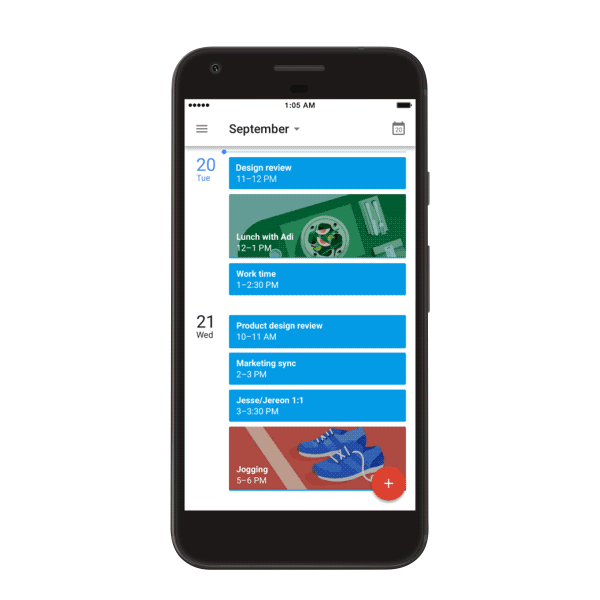
Otra opción es usar el nuevo @meet bot, que encuentra y programa reuniones para su equipo dentro de Hangouts Chat (ahora disponible para los clientes de G Suite a través del Programa Early Adopter). Simplemente mensajee @meet y pídale que programe un horario para su equipo. Envía una invitación e incluye un enlace a Hangouts Meet. De esta forma, cuando este listo para iniciar su reunión, puedes unirte al instante sin tener que preocuparte por descargas o complementos.
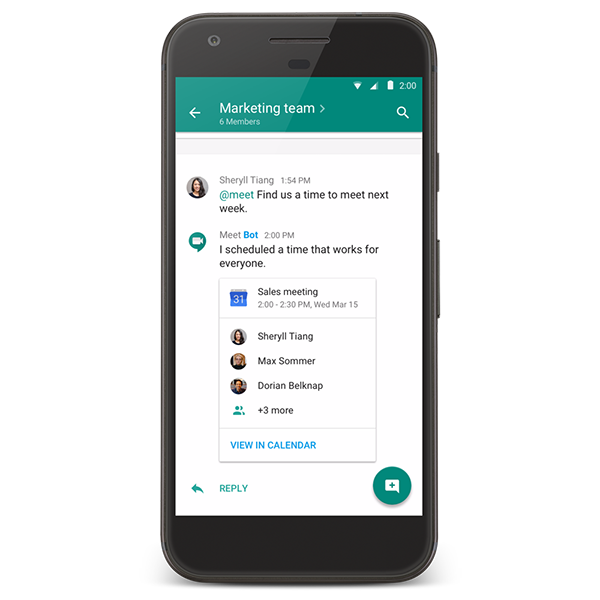
2. Asignar trabajo más rápidamente a su equipo
Usted puede recordar, en un pasado no tan lejano, asignar un designado «tomador de notas» durante las reuniones. El trabajo del tomador de notas era recoger las notas de todos, compilar y compartir tareas con el equipo para mantener los proyectos en marcha.
Puede omitirlo utilizando Google Docs, que permite a todos tomar notas simultáneamente. Pero lo más importante, puede ir más allá de la simple grabación y bucear directamente en la asignación de trabajo. Ahí es donde los comentarios y elementos de acción en Docs pueden ayudar.
Gracias a Natural Language Processing (NLP), Docs puede sugerir elementos de acción de forma inteligente. Por ejemplo, cuando escribe un comentario como «Emile para programar un check-in semanal», Docs sugerirá de forma inteligente Emile como propietario y le permitirá asignar esa tarea. También puede asignar manualmente elementos de acción dentro de los comentarios, mencionando un nombre y marcando la casilla «Nuevo elemento de acción». Las notificaciones se envían a los miembros del equipo en sus computadoras portátiles o dispositivos móviles. Esto es lo que parece:
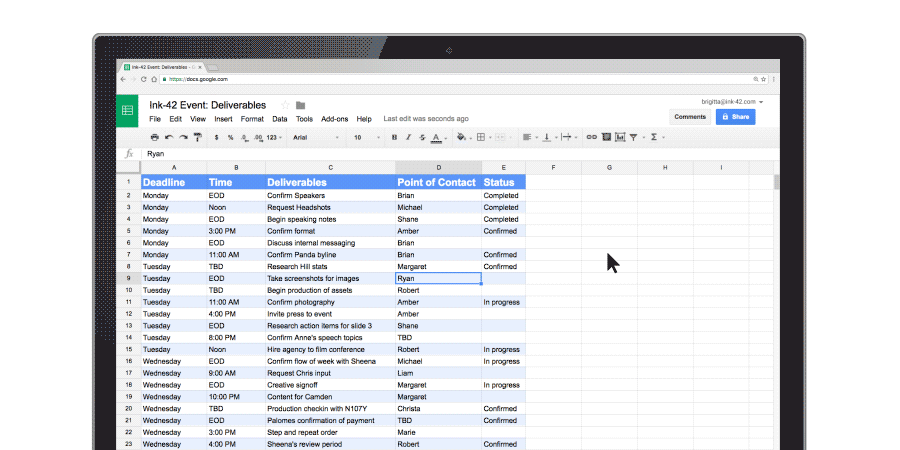
3. Seguimiento y ejecución de los elementos de acción
Asignar tareas es la parte fácil. Es el seguimiento y la ejecución de que es difícil. Para hacerlo más fácil, pruebe Chat, una herramienta de comunicación dinámica que crea un espacio para que los equipos discutan y completen el trabajo fuera del correo electrónico o de las reuniones.
Puedes entrar en Chat, crear una sala, discutir ideas con compañeros de trabajo, compartir archivos relevantes, filtrar y buscar discusiones de proyectos anteriores (para que nada se pierda) y lograr más. Chat está integrado con las herramientas de G Suite como Drive, Documentos, Hojas de cálculo, Diapositivas y más, además de las aplicaciones de terceros se unen también, por lo que puede utilizar sus aplicaciones favoritas sin tener que cambiar entre pestañas.